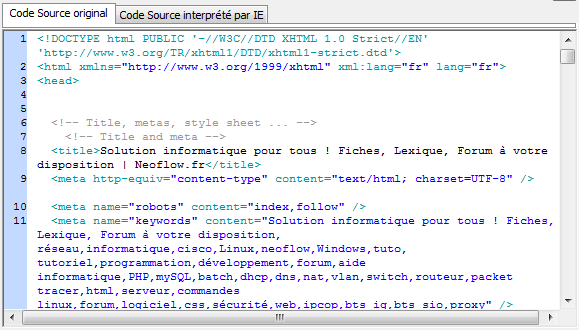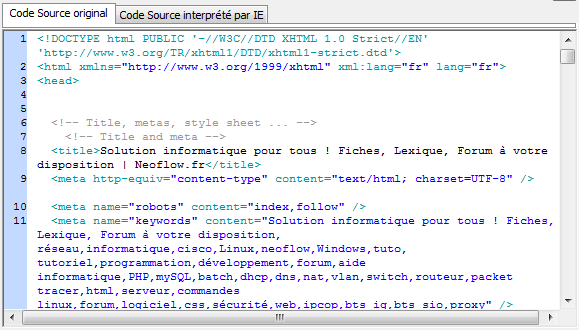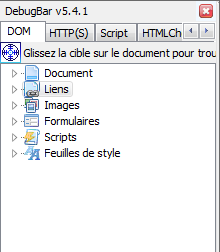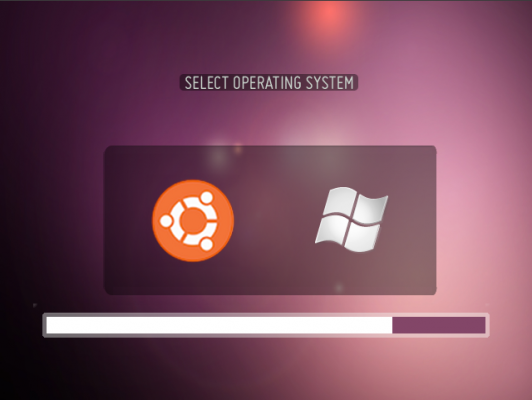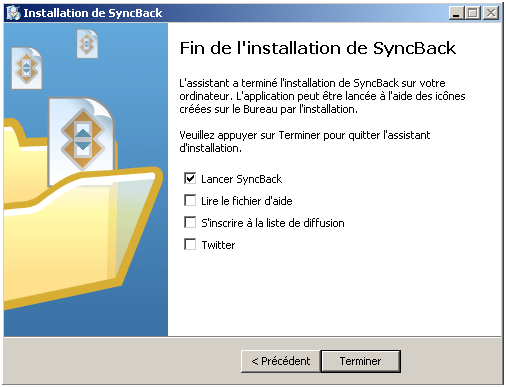IETester, ou tester un site web sous Internet Explorer
Sommaire
I. Présentation
IETester est un logiciel gratuit qui vous permet de visualiser un site web sous une version précise d'Internet Explorer, ou sur toutes les versions en même temps. Grâce à lui vous pouvez voir si votre site s'affiche correctement ou non selon les versions de celui-ci.
Ce logiciel est en français, son utilisation est simple mais il vaut le coup d'être connu de ceux qui ont conscience qu'Internet Explorer est exigeant et qu'une page web qui s'affichera correctement sous les autres navigateurs s'affichera peut être très mal avec ce navigateur. D'où l'intérêt d'effectuer ces tests.
II. Créer un nouveau test
Dans un premier temps il faut créer un nouveau test, et il suffit pour cela de sélectionner la version d'Internet Explorer sous laquelle on veut tester son site web, ou la version d'IE installé sur l'ordinateur, sinon sélectionnez "Toutes les versions IE" pour le tester sous toutes les versions présentent.
A chaque fois que vous cliquez sur un des icônes, cela vous ouvre un nouvel onglet de test, vous pouvez en ouvrir une multitude.
III. Indiquer l'adresse du site web
Après avoir sélectionné avec quelle(s) version(s) d'IE vous voulez effectuer le test, saisissez l'adresse du site web.
Une fois l'adresse saisie, appuyez sur Entrée.
IV. Visualisation du résultat
Le logiciel ouvre la page internet demandée et vous affiche le résultat, comme ceci :
Exemple avec le site www.neoflow.fr et la version d'IE 5.5
V. En cas de problème
Si vous voyez des différences dans l'interprétation entre IE et les autres navigateurs, vous pouvez utiliser les Outils de développement du logiciel.
A. Le code source
Vous pouvez visualiser le code source original ainsi que le code source avec l'interprétation de Internet Explorer ce qui peut vous aider à comprendre d'où vienne les changements.
B. La DebugBar
Il y a aussi la DebugBar qui sert à vous donner une quantité importante d'informations sur la page web en test.
Pour y avoir accès, vous devez l'avoir cochée à l'installation, mais sinon le logiciel vous indiquera que vous ne l'avez pas fait et vous pourrez l'ajouter.
C. Désactiver des éléments
Mise à part le code source et la DebugBar vous pouvez aussi désactiver certains éléments tels que le cache, différents types de médias et de scripts.